Verander je iPhone in een persoonlijke geluidsmachine om je te helpen focussen, ontspannen en kalm te blijven
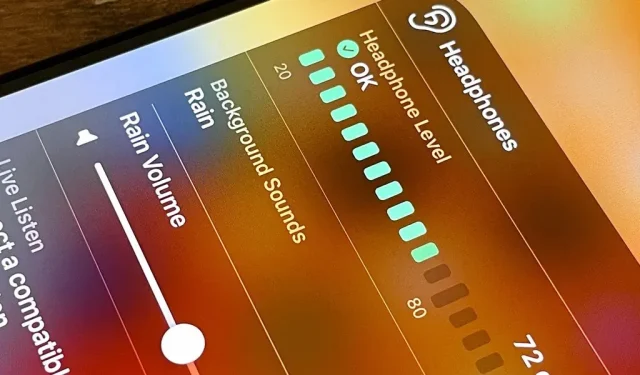
Als je snel afgeleid of gestrest bent, kan je iPhone je helpen focussen of kalmeren. Het kan je zelfs helpen in slaap te vallen met witte ruis, en je hoeft geen app van derden te installeren of een audiotrack te kopen om van je iPhone een persoonlijke geluidsmachine te maken.
Achter deze magie zit de functie “Achtergrondgeluiden”, die werd geïntroduceerd in iOS 15 en nog steeds werkt in iOS 16. “Achtergrondgeluiden” kunnen witte ruis of natuurgeluiden afspelen wanneer u zich moet concentreren, kalm blijven of ontspannen, zodat u niet langer moeten hun toevlucht nemen tot een onhandige, ruimteverslindende geluidsmachine die meer kost dan het waard is.
De nieuwe tool kan helpen ongewenste omgevingsgeluiden om je heen te maskeren (bouwwerkzaamheden, luidruchtige buren, luidruchtige dieren, enz.) en je kunt het zelfs in bed gebruiken om je snurkende partner af te leiden. Het minimaliseert afleidingen en geluiden van buitenaf met een keuze uit zes verschillende tracks:
- Evenwichtige ruis
- helder geluid
- donker geluid
- Oceaan
- Regen
- Kreek
Het maskeert geen andere geluiden die je iPhone maakt omdat, volgens Apple, “geluiden zich vermengen of verbergen onder andere geluiden en systeemgeluiden wanneer je je apparaat gebruikt.”
Er zijn verschillende manieren om achtergrondgeluiden in en uit te schakelen, en bij sommige kun je de instellingen aanpassen. De meeste van deze methoden werken ook op iPadOS.
Methode 1: vanuit instellingen
Open de app Instellingen en ga naar Toegankelijkheid -> Audio/Video -> Achtergrondgeluiden. Hier kunt u de schakelaar inschakelen, een geluid selecteren en het volume van het achtergrondgeluid aanpassen.
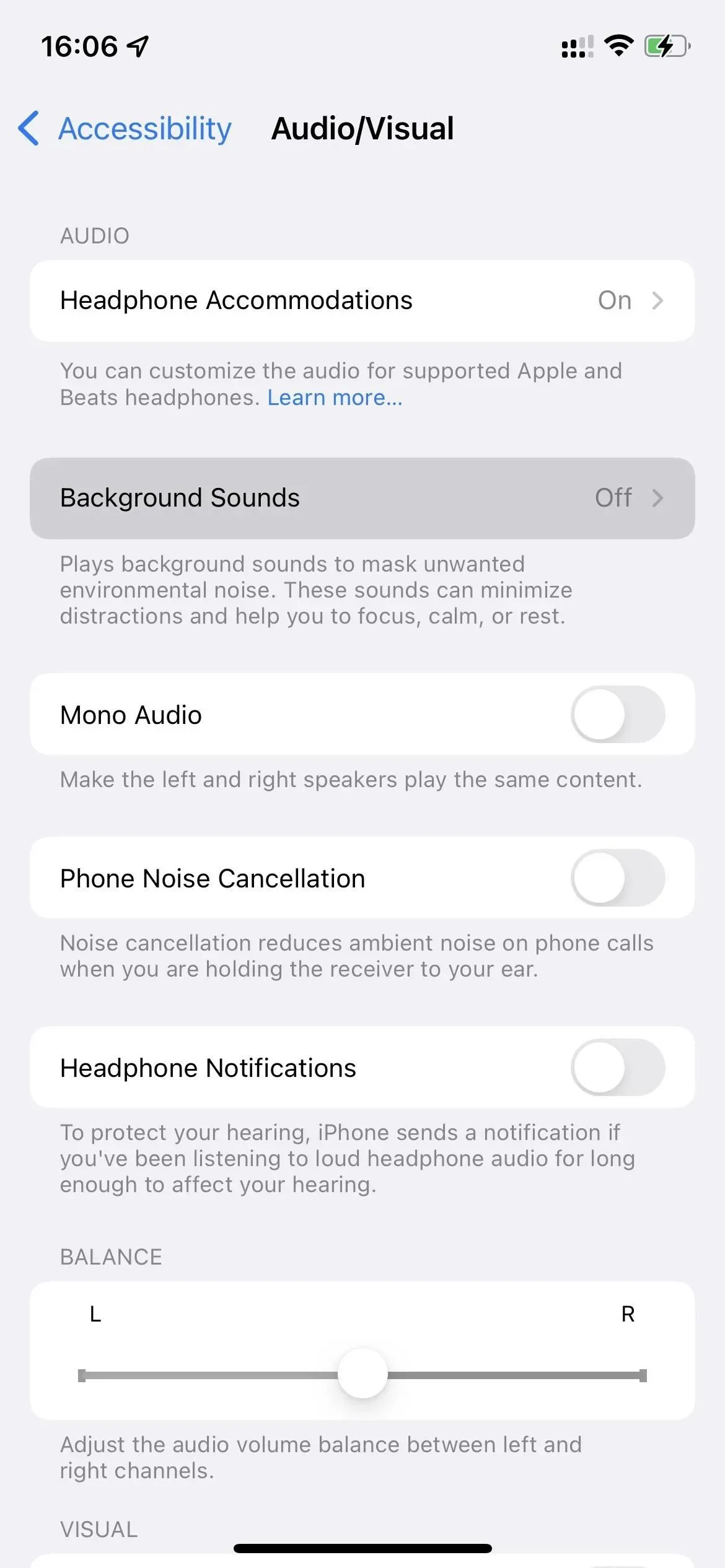
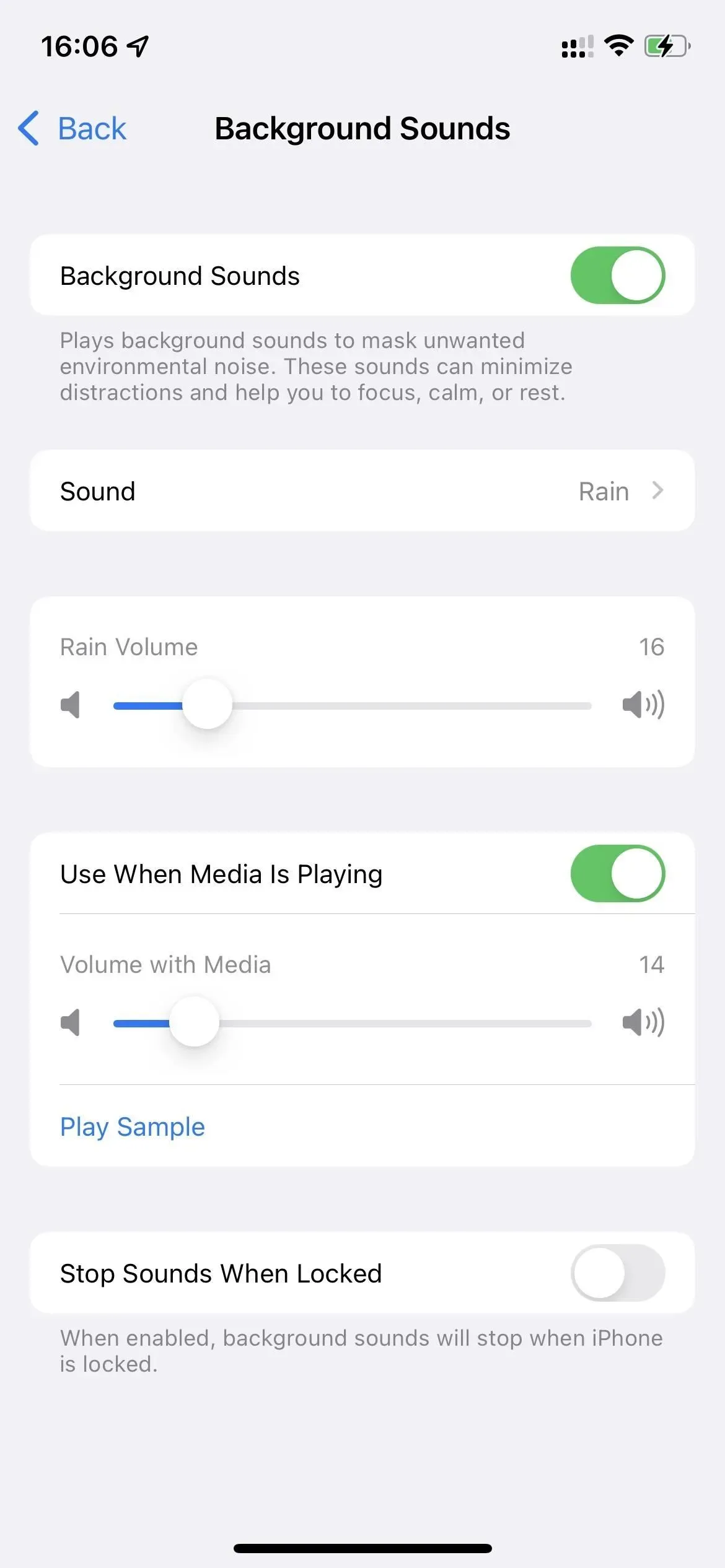
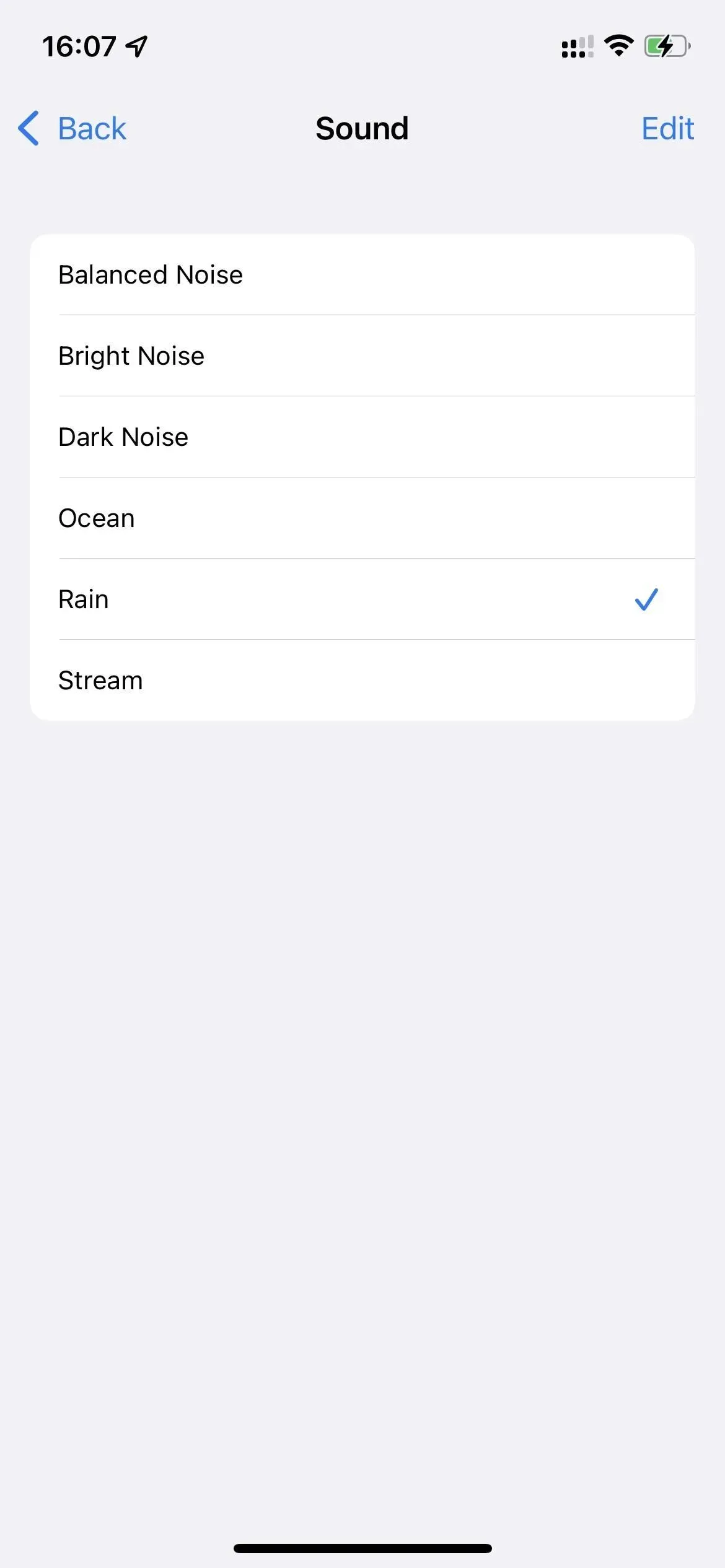
U kunt ook de schakelaar “Gebruik bij het afspelen van media” in deze instellingen in- of uitschakelen. Indien ingeschakeld, is dit de standaardpositie, het zal het geluid afspelen dat u kiest onder alle media die op uw apparaat worden afgespeeld, zoals muziek, podcasts, films, tv-programma’s en audioboeken.
Als u “Gebruik bij het afspelen van media” hebt ingeschakeld, is er een afzonderlijke volumeregelaar voor ruis die alleen van toepassing is bij het afspelen van media, en u wilt deze misschien lager houden dan het normale achtergrondvolume om het geluid niet te overstemmen. MASSA MEDIA. De optie “Play Sample” kan u helpen bij het kiezen van het juiste volume.
Er is ook een optie om “Geluid stoppen wanneer vergrendeld”. Het is standaard uitgeschakeld, maar wanneer het is ingeschakeld, stopt uw achtergrondaudio wanneer uw iPhone is vergrendeld.
Methode 2: vanuit het controlecentrum
In het Control Center van je iPhone kun je alles doen wat je kunt in de instellingen, behalve dat de achtergrondaudio stopt of blijft spelen wanneer je apparaat is vergrendeld. Als u vaak achtergrondgeluiden gebruikt, hebt u voor het gemak het Control Center nodig.
Ga eerst naar Instellingen -> Controlecentrum en voeg de gehoorbediening toe als deze nog niet is ingeschakeld. Wanneer u vervolgens achtergrondgeluiden moet starten, stoppen of aanpassen, opent u het Control Center en tikt u erop met de oorbediening.
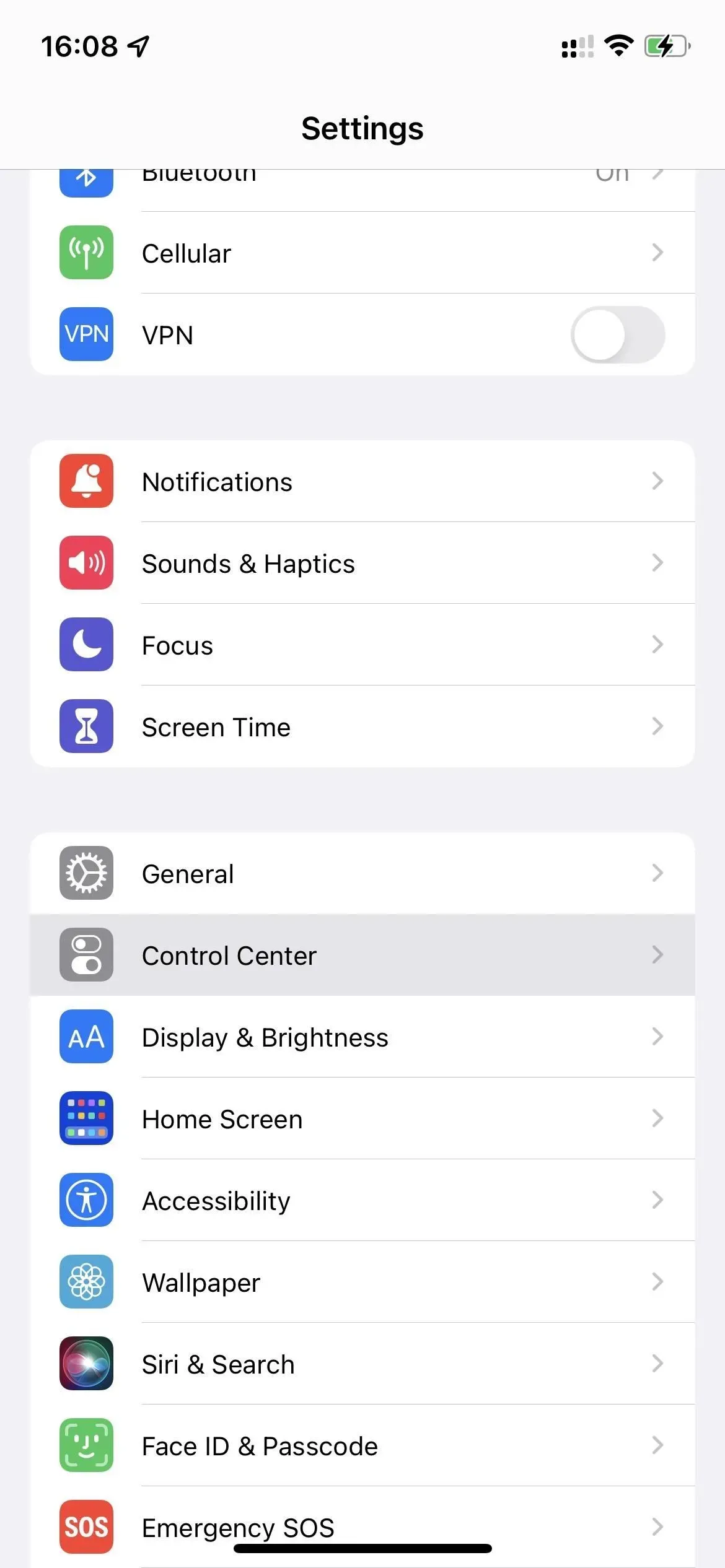
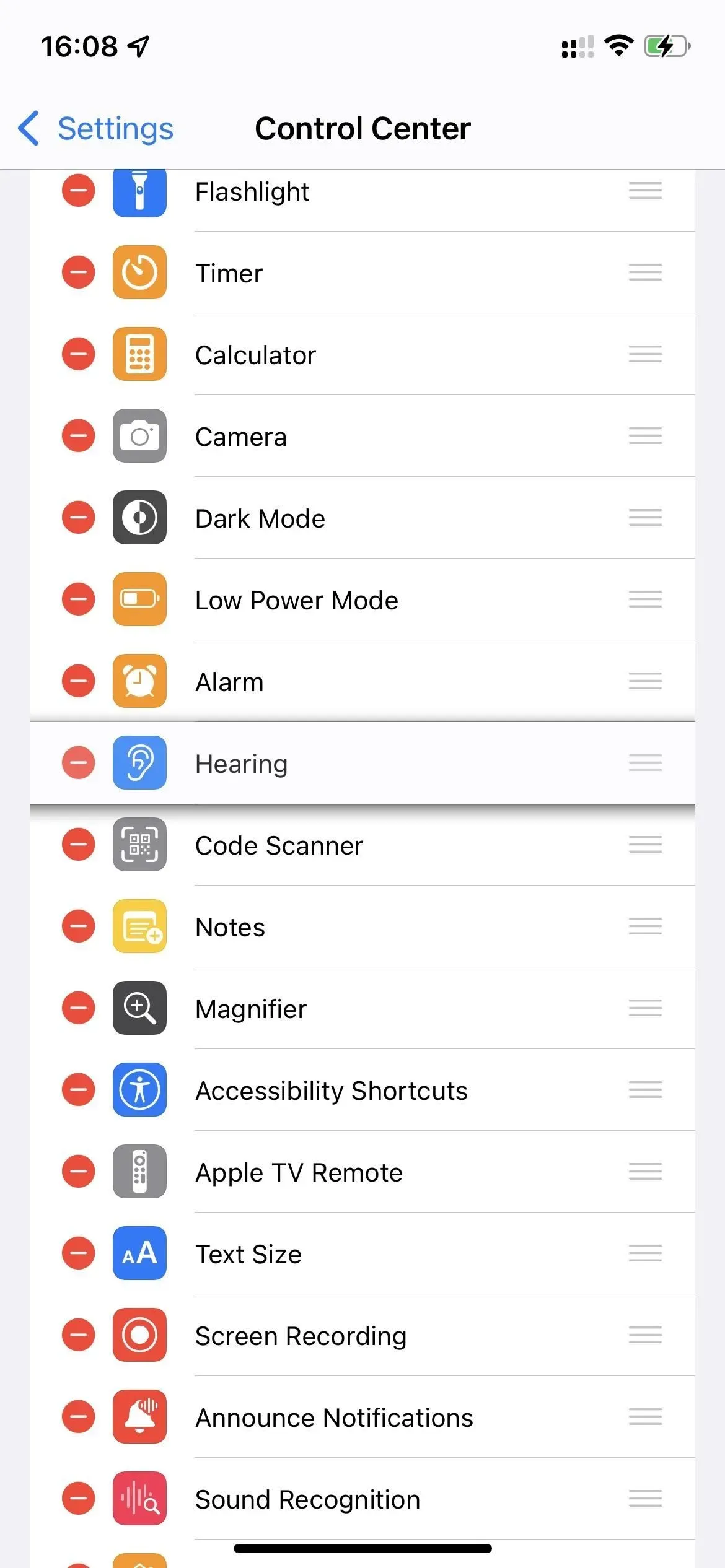
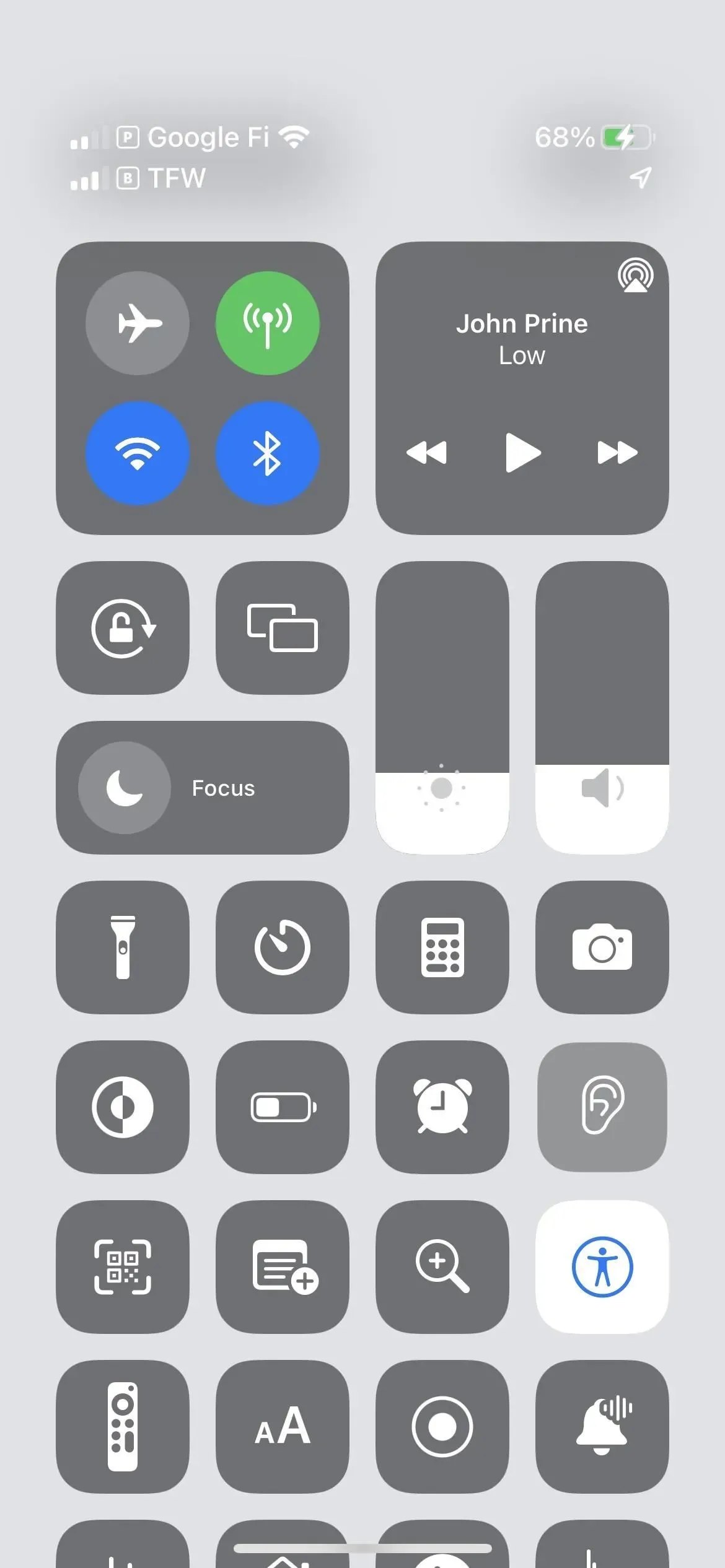
Om deze functie in te schakelen, klikt u op “Achtergrondgeluiden” in de lijst of klikt u op de knop “Achtergrondgeluiden uit”. aan de onderkant.
Wanneer een achtergrondgeluid wordt afgespeeld, kunt u op “Achtergrondgeluiden” in de lijst klikken om het huidige geluid te wijzigen in een van de vijf andere beschikbare opties. Hieronder vindt u een volumeregelaar die u waarschijnlijk veel zult gebruiken, aangezien het volumeniveau varieert afhankelijk van het externe geluid dat u probeert buiten te houden. Om deze functie uit te schakelen, klikt u onderaan op de knop “Achtergrondgeluiden inschakelen”.
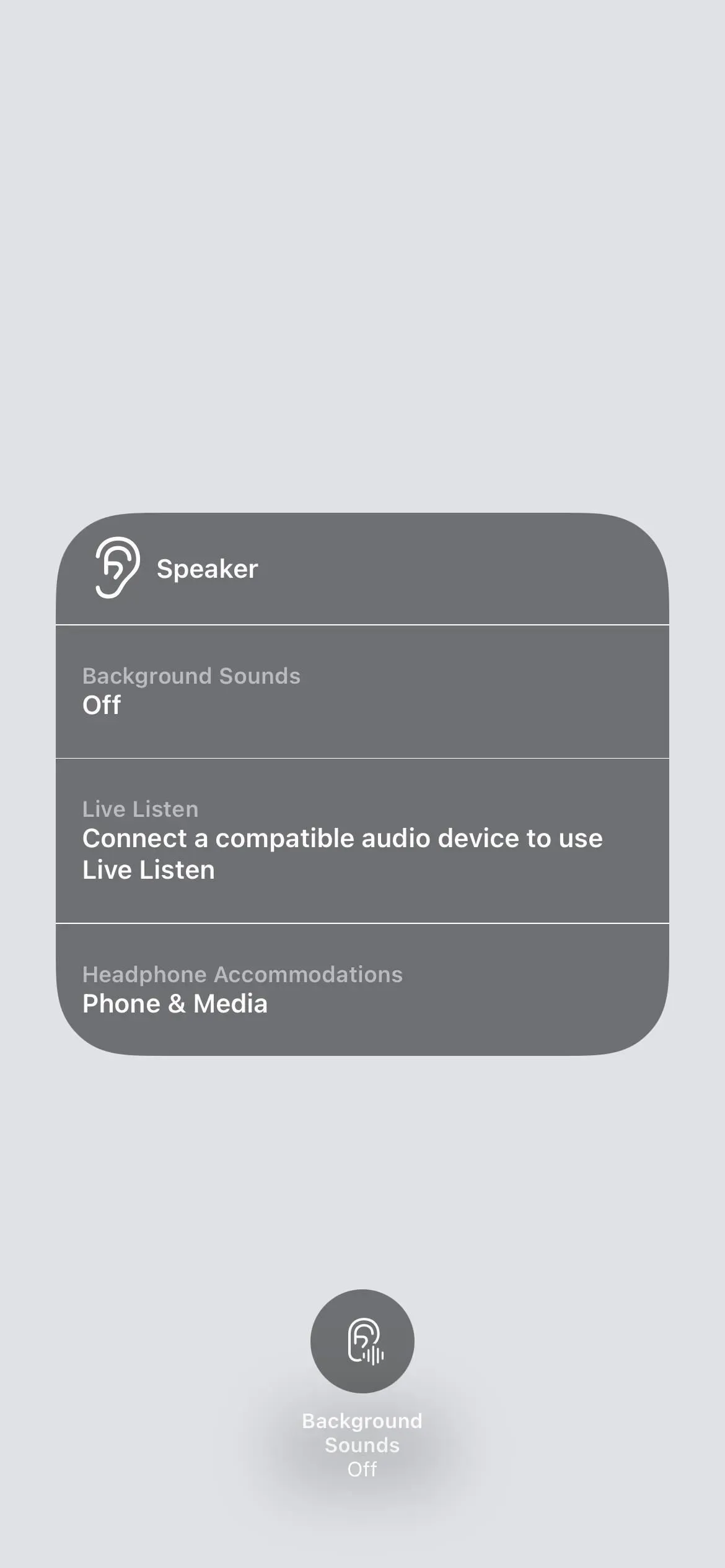
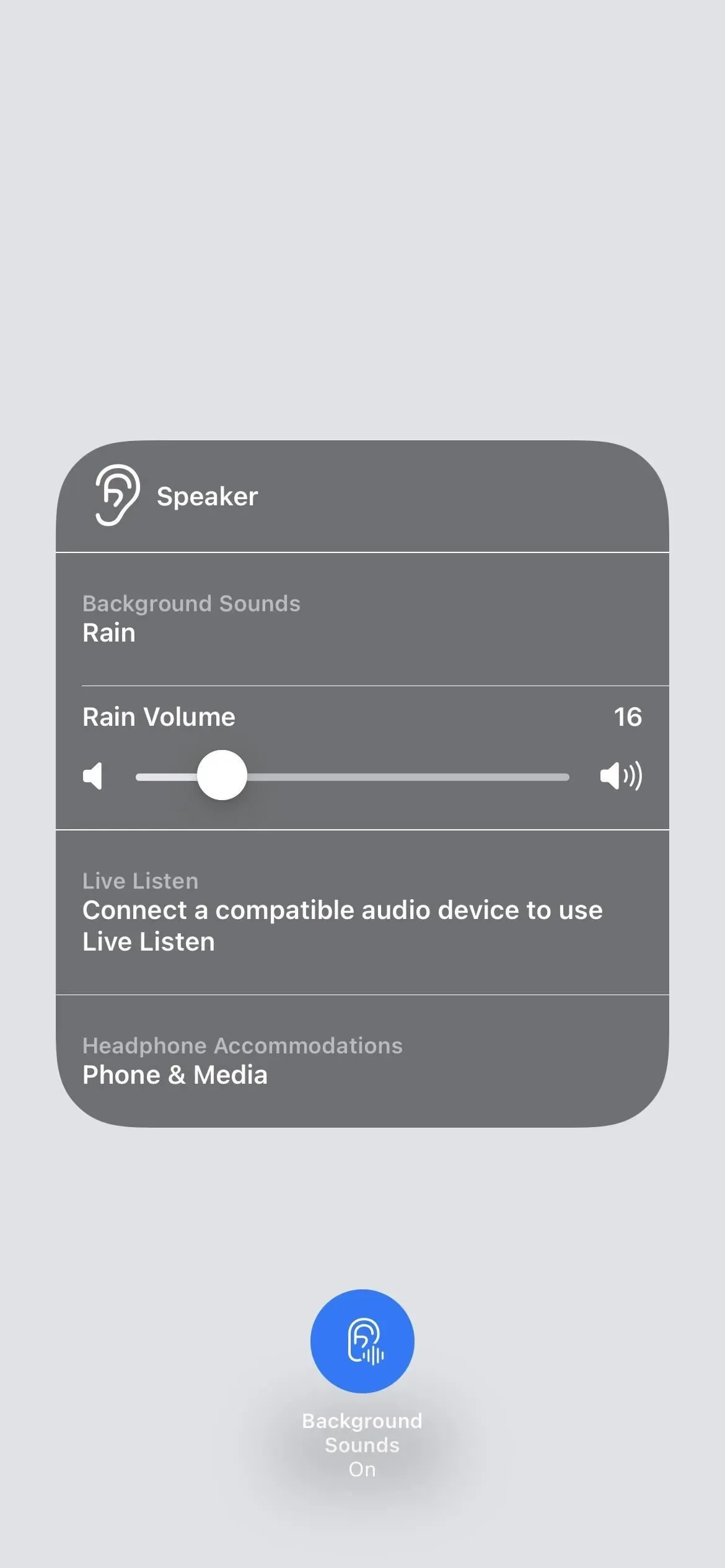
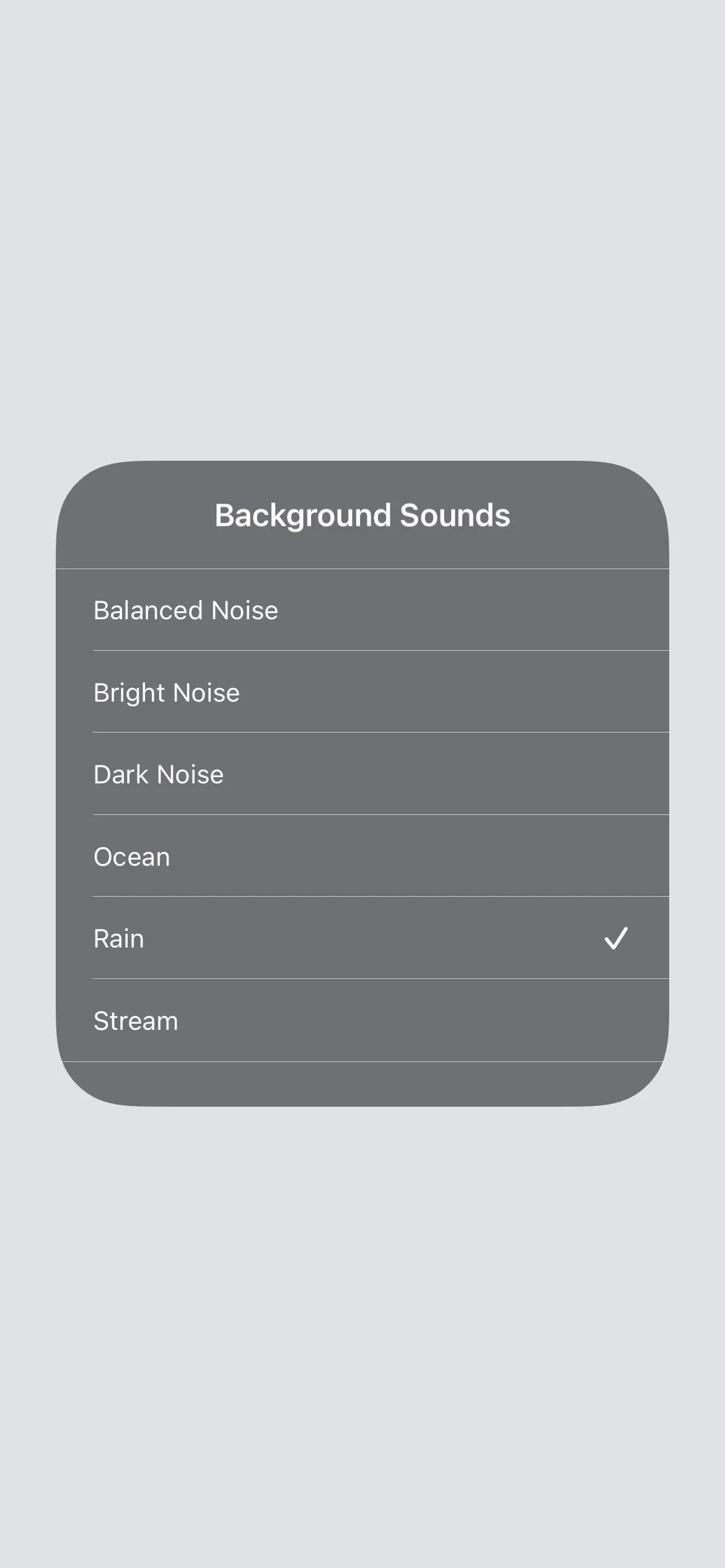
Als u naar muziek of een ander type multimedia-audio luistert, past de volumeschuifregelaar alleen het volume van achtergrondaudio aan wanneer media wordt afgespeeld. Wanneer u media pauzeert of stopt, past de schuifregelaar het normale achtergrondaudiovolume aan.
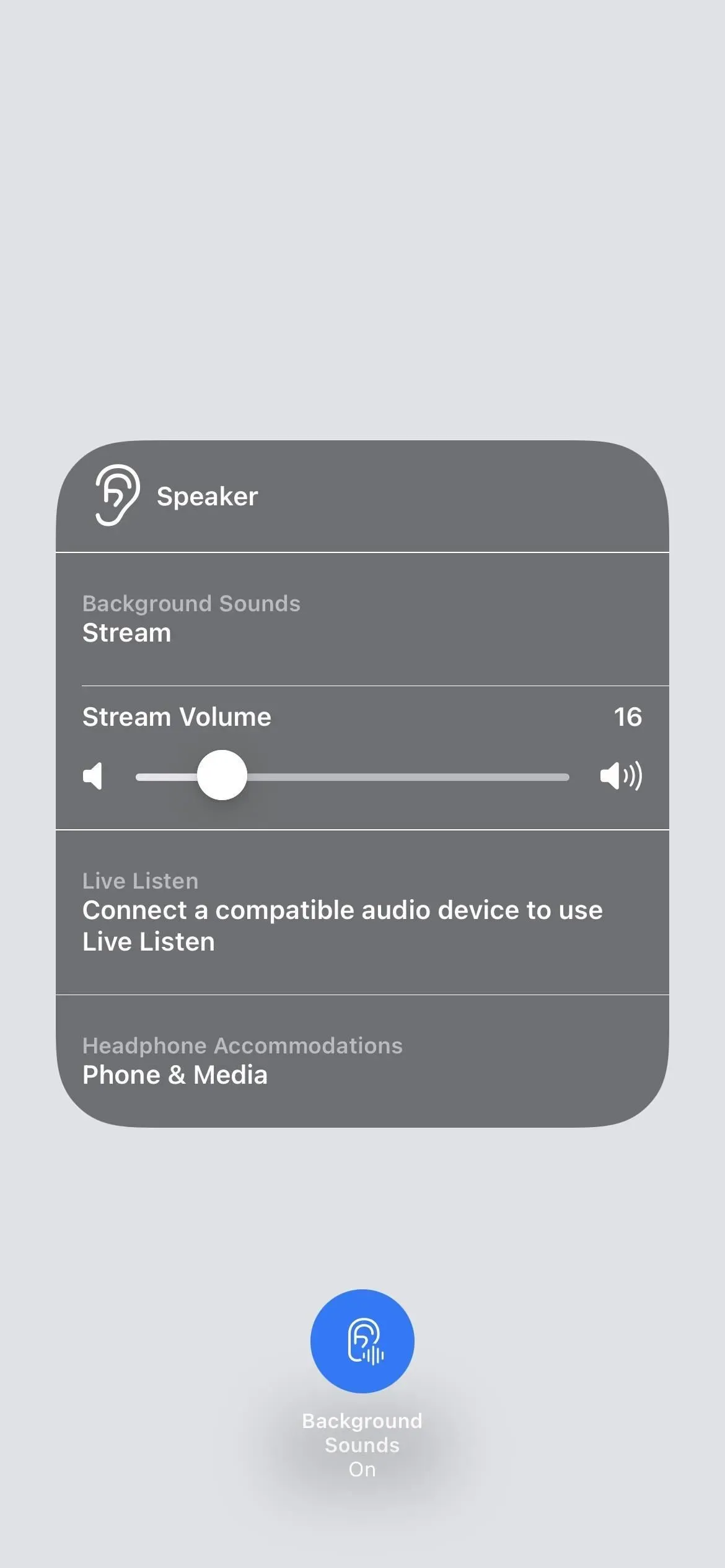
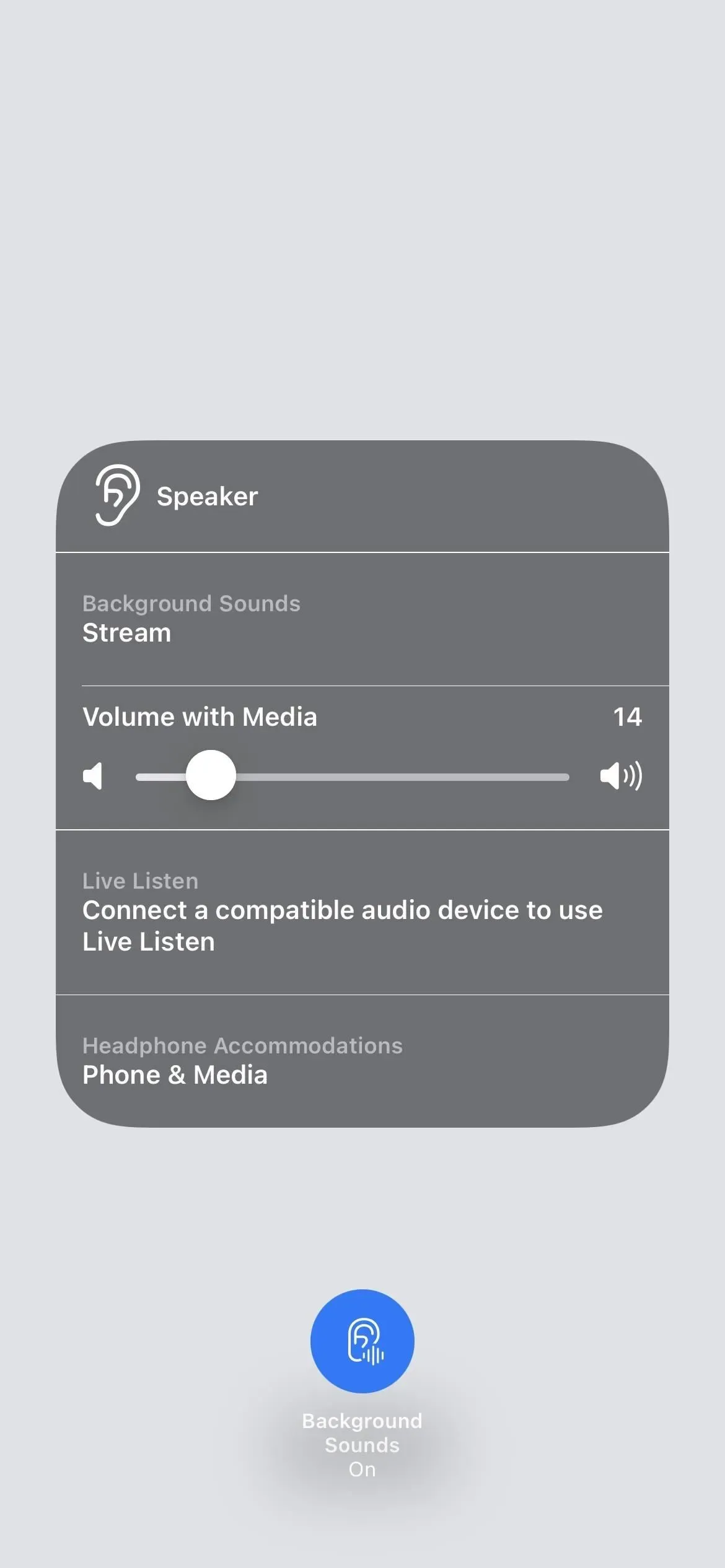
Methode 3: de toegankelijkheidssnelkoppeling gebruiken
De Control Center-methode is waarschijnlijk het handigst in termen van volledige controle, maar als u alleen achtergrondgeluiden hoeft in en uit te schakelen, is de toegankelijkheidssnelkoppeling mogelijk sneller.
Ga naar “Instellingen” -> “Toegankelijkheid” -> “Toegangssnelkoppeling” en vink “Achtergrondgeluiden” aan. Om deze functie vervolgens in of uit te schakelen, klikt u driemaal op de zijknop of de startknop, afhankelijk van uw apparaatmodel.
Als u andere hulpmiddelen hebt aangevinkt in het submenu Toegankelijkheid Snelkoppeling, zoals ik, moet u Achtergrondgeluiden selecteren in het menu dat verschijnt na driemaal klikken. In het submenu Toegankelijkheid Snelle toegang kunt u de pictogrammen met drie regels gebruiken om gereedschappen te slepen en neer te zetten in de volgorde waarin u ze wilt weergeven in het pop-upmenu.
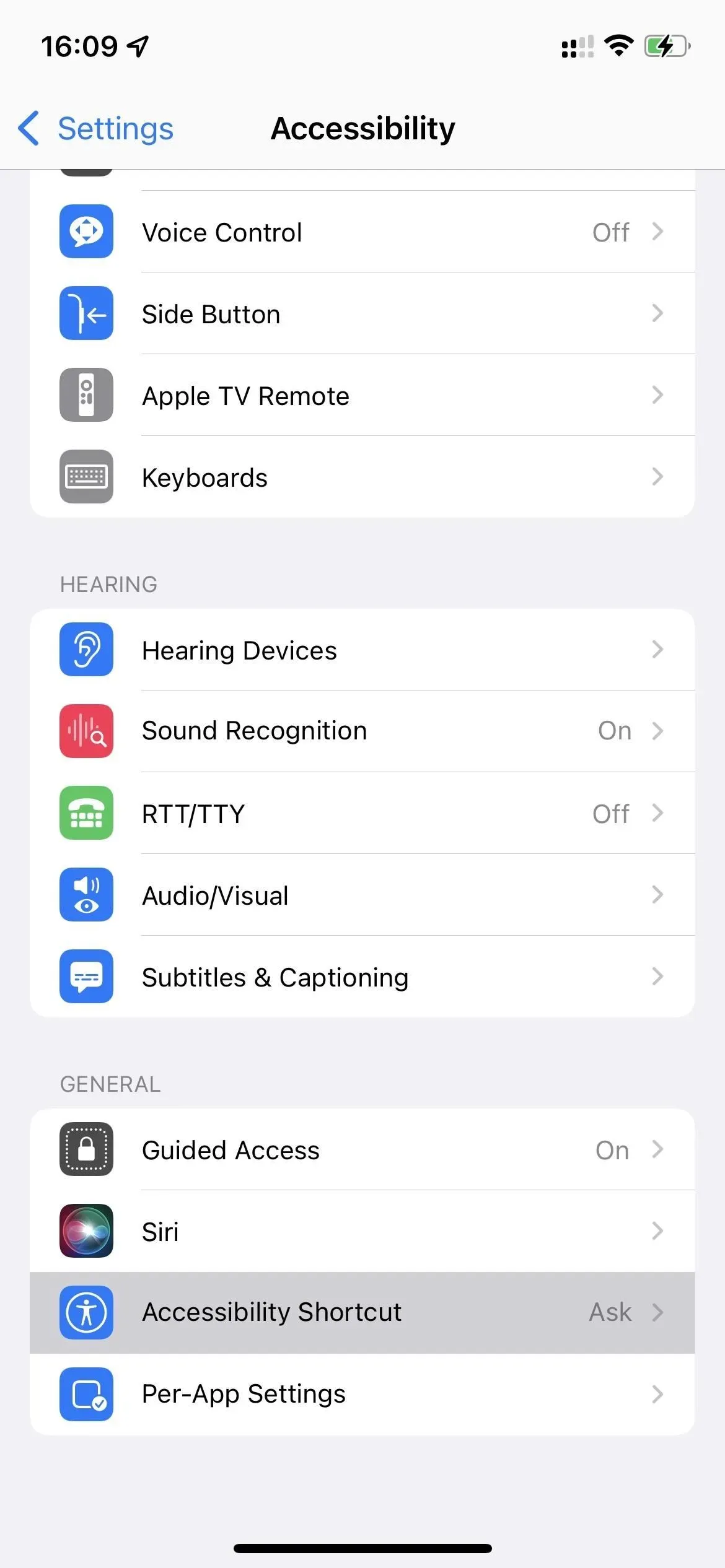
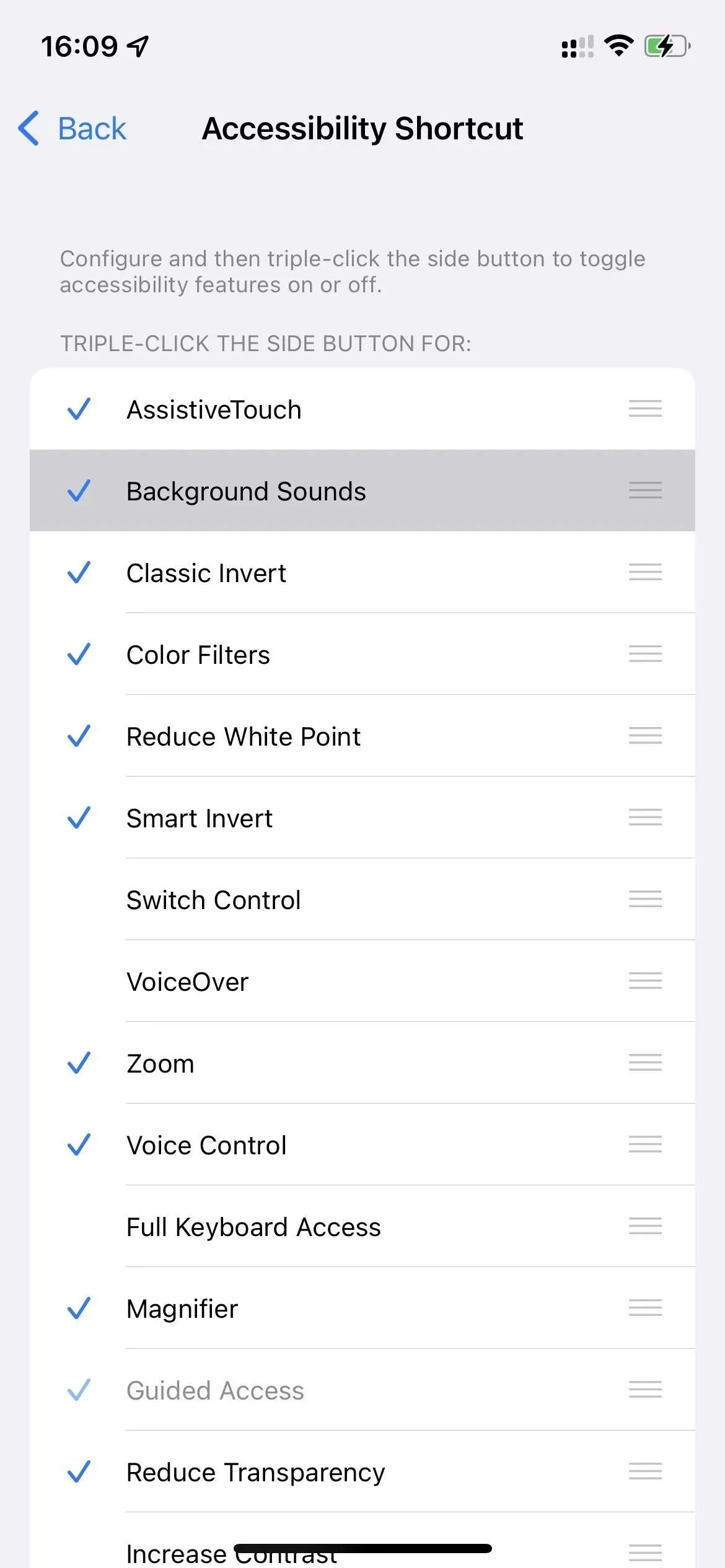
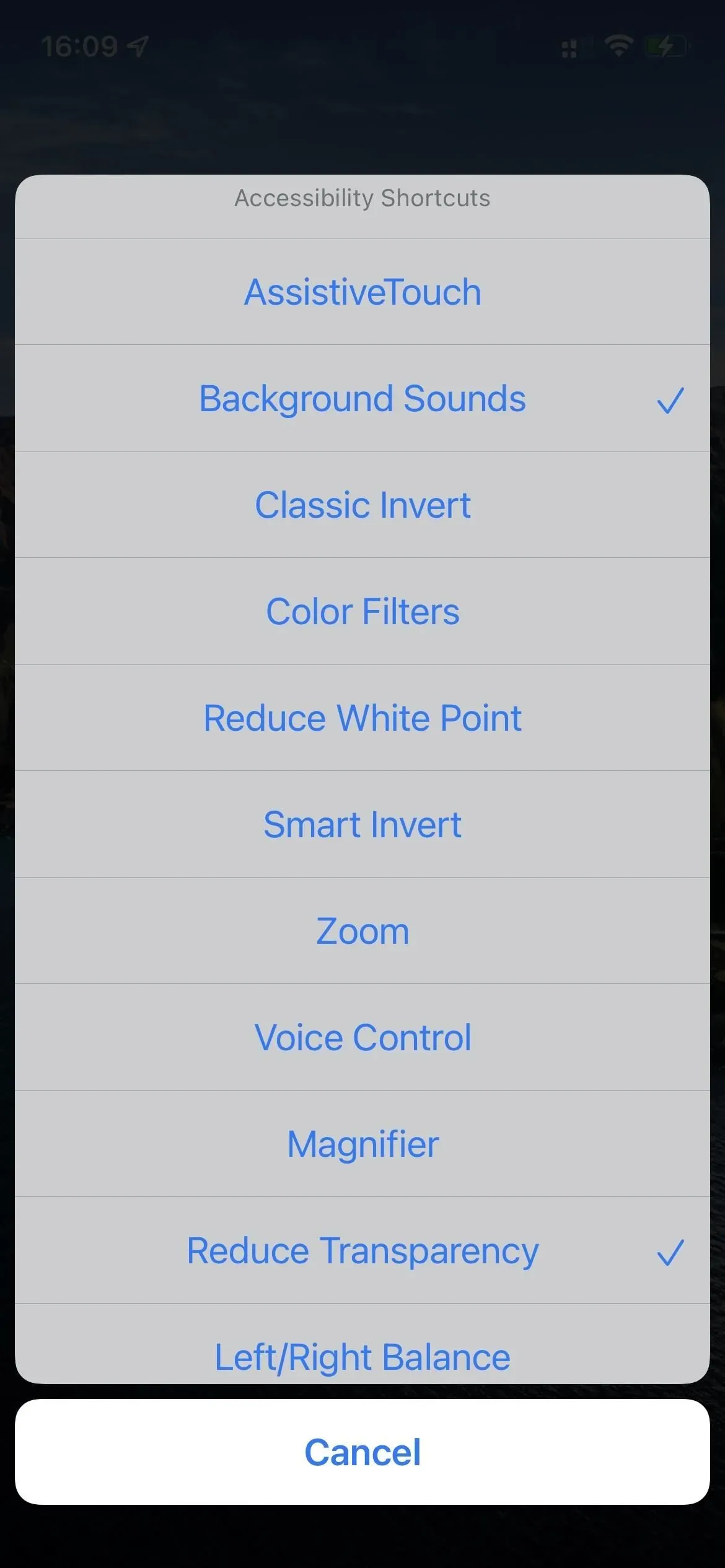
Methode 4: Met Siri
Je kunt Siri momenteel niet vragen om “achtergrondgeluiden af te spelen”. Hoewel Apple zegt dat je “Siri kunt vragen om de toegankelijkheidsfunctie in te schakelen” nadat je toegankelijkheidssnelkoppelingen hebt ingesteld, kun je dat niet doen met deze specifieke. Hoe dan ook, nog niet. Als je het probeert, begin je waarschijnlijk met het afspelen van een willekeurig nummer in Apple Music of je muziekbibliotheek.
Methode 5: met tegendruk
Een andere optie die u achtergrondgeluiden op uw iPhone moet inschakelen, is Back Tap. Ga naar Instellingen -> Toegankelijkheid -> Aanraken -> Terug Drukken en selecteer Dubbeltikken of Driemaal tikken. Zoek en selecteer “Achtergrondgeluiden” en telkens wanneer u twee of drie keer op de achterkant van uw iPhone tikt, tikt u op “Terug” om tussen achtergrondgeluiden te schakelen.
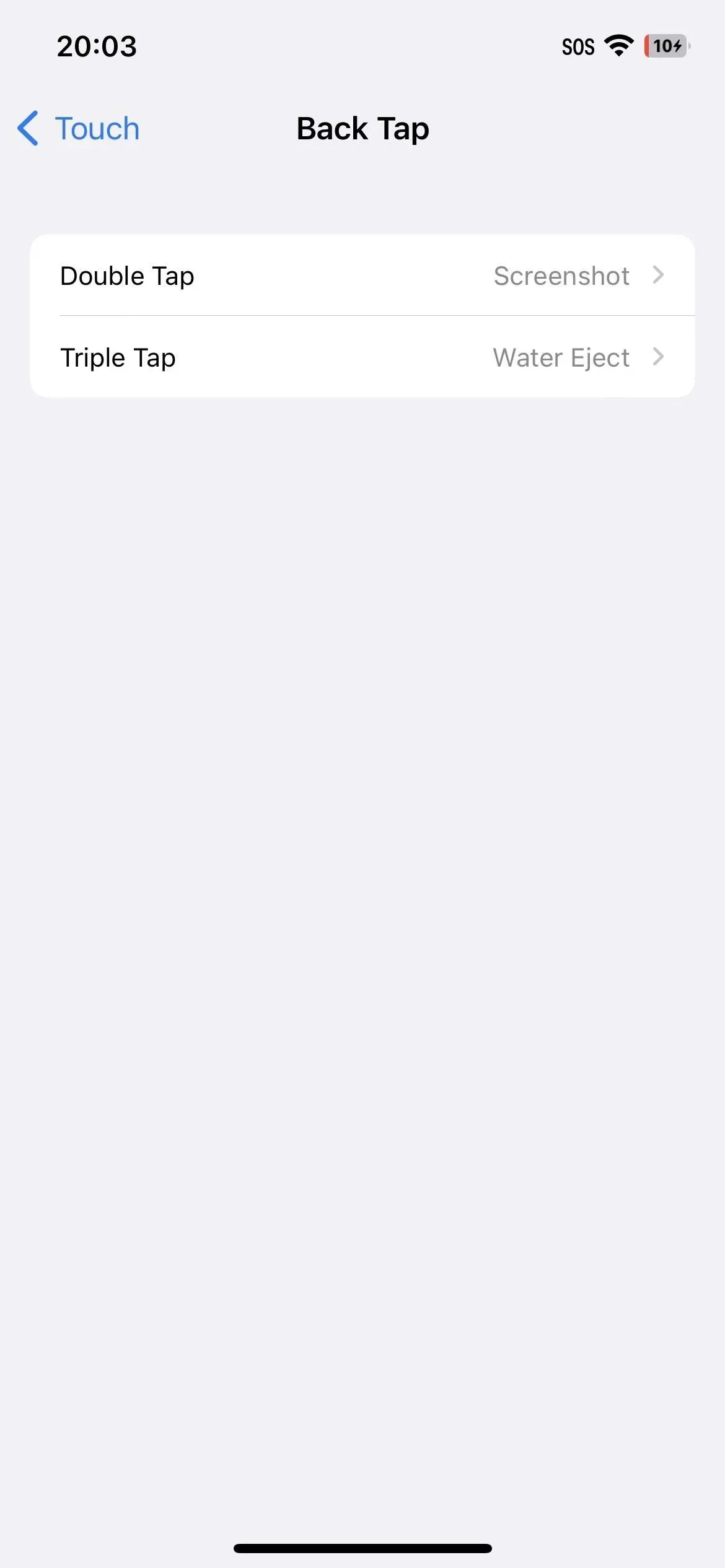
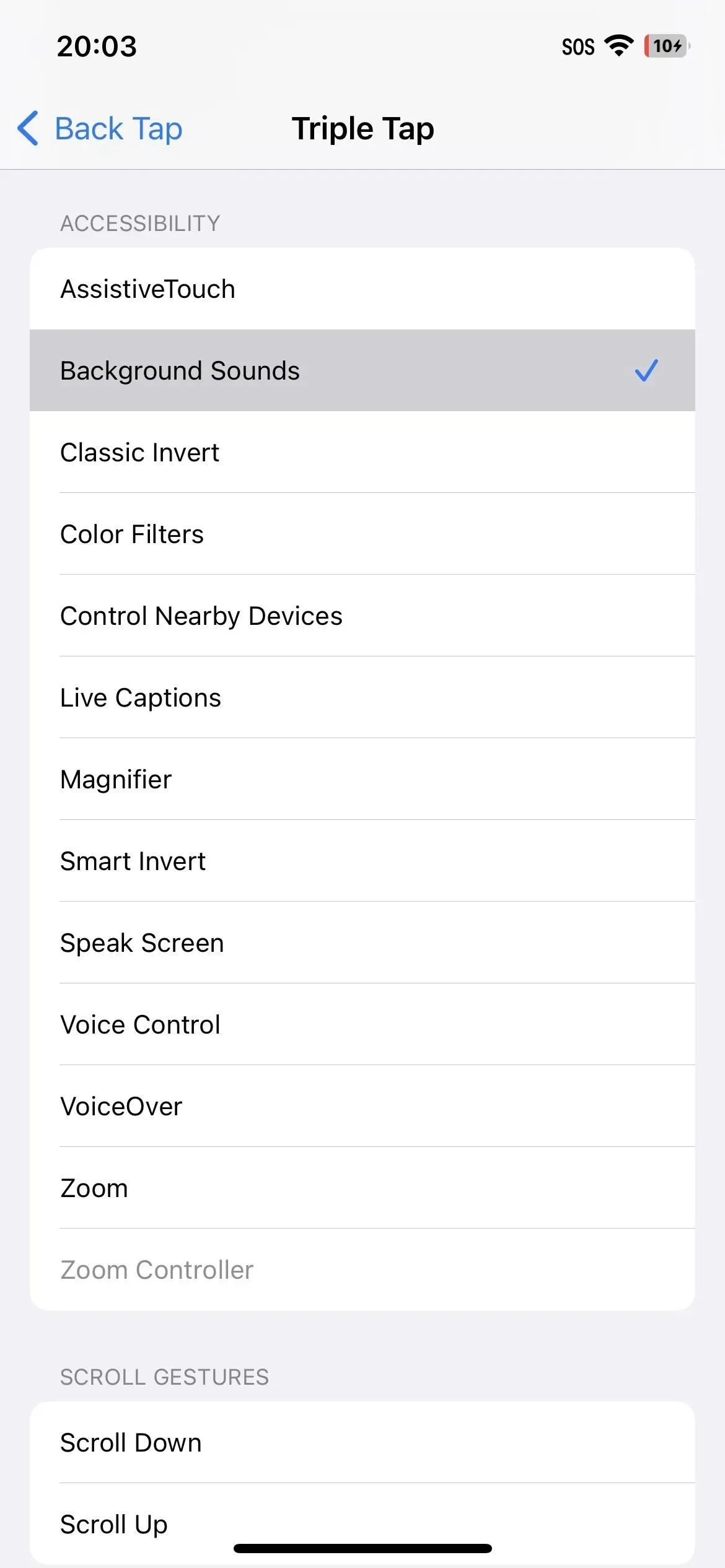
Methode 6: van snelkoppelingen
De Shortcuts-app op je iPhone heeft drie acties beschikbaar voor achtergrondgeluiden waarmee je ze kunt in- of uitschakelen, het volumeniveau kunt instellen en het geluid kunt wijzigen. Hiermee kun je een bladwijzer maken voor je startscherm voor verschillende scenario’s, bijvoorbeeld als je witte ruis op 50% volume wilt gebruiken wanneer je probeert te slapen, of regen op 30% volume wanneer je moet ontspannen. Je kunt zelfs automatiseringen instellen om achtergrondgeluiden in te stellen met verschillende triggers, bijvoorbeeld wanneer je een bepaalde app opent of wanneer het een bepaalde tijd is die je eerder hebt ingesteld.
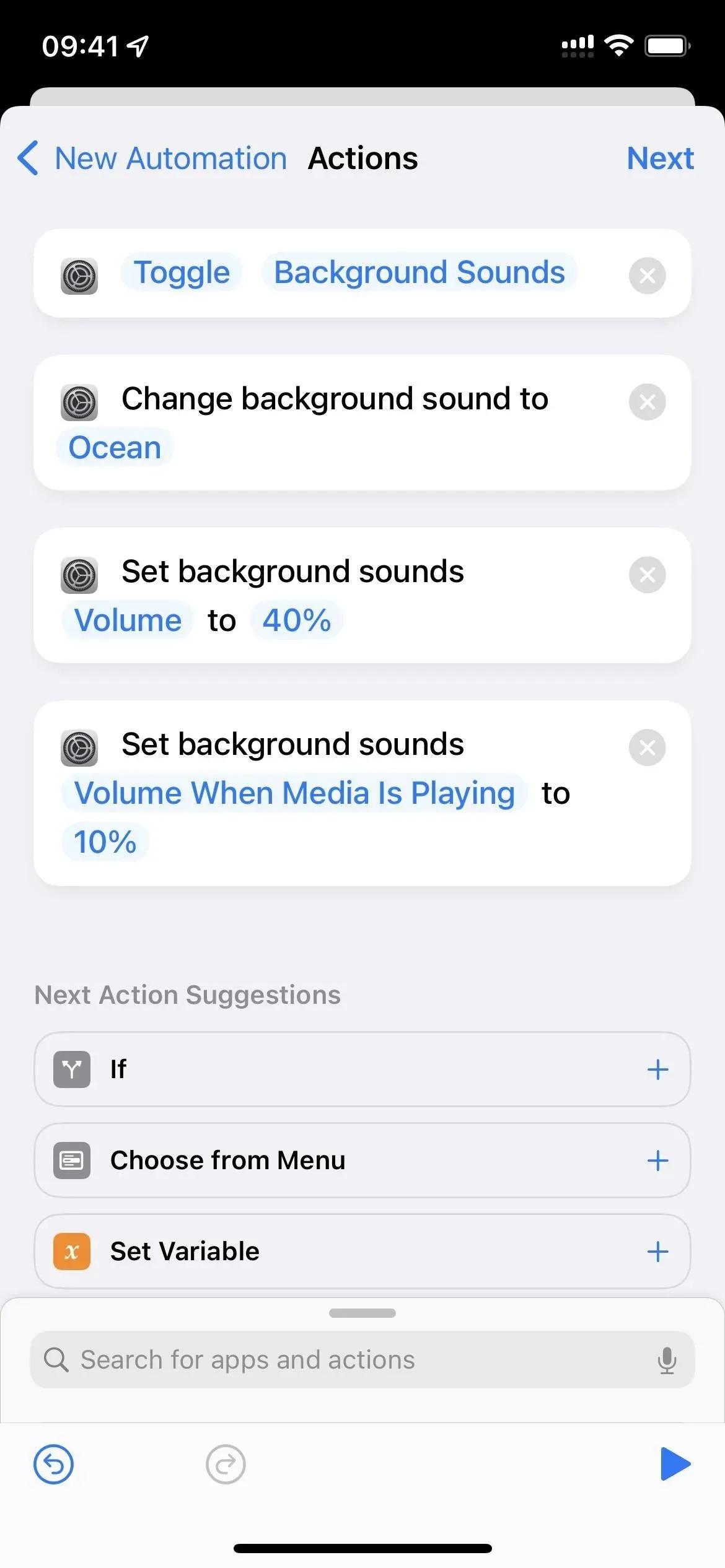
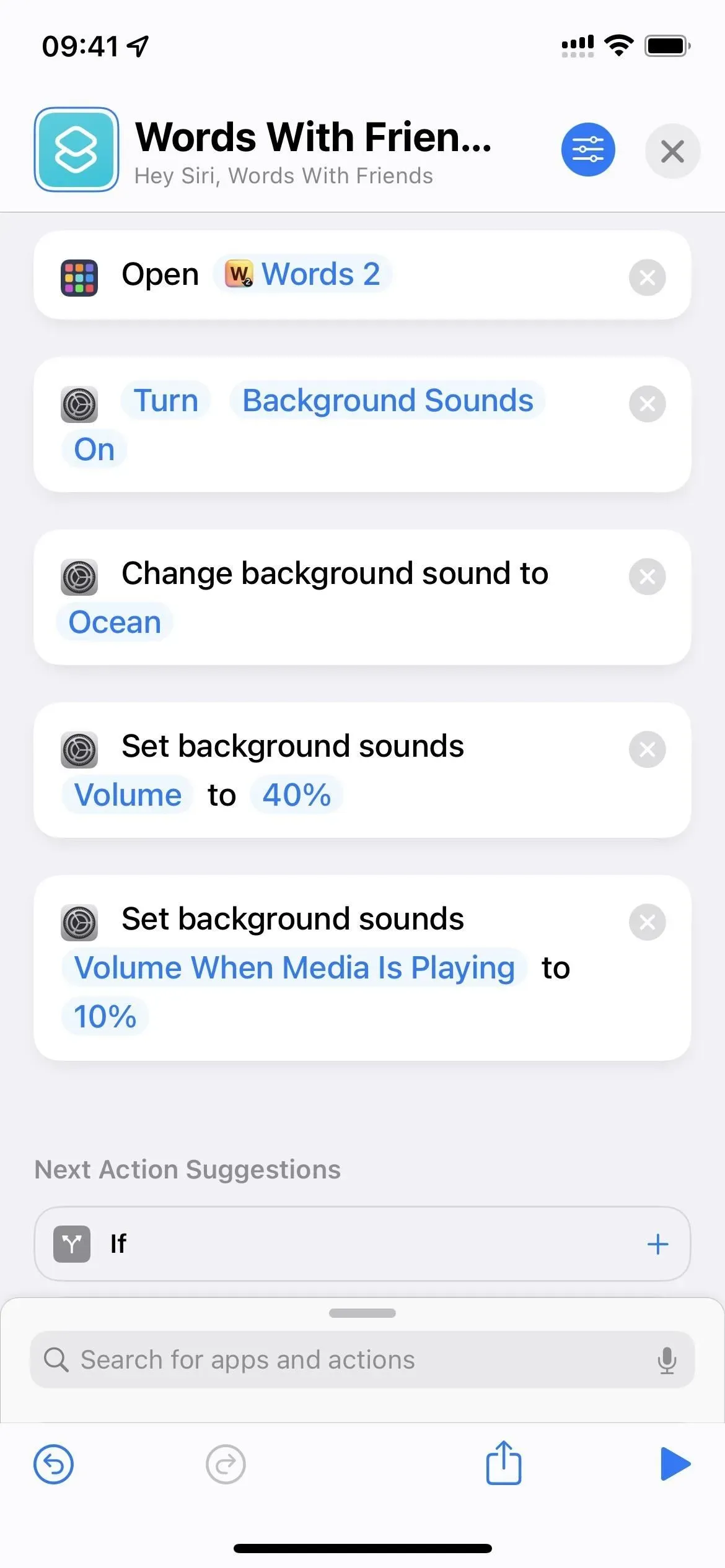



Geef een reactie